Z uporabo zaslonskega gonilnika odstranjevalca (DDU)

- 4108
- 1048
- Pablo Johnson
Gonilniki video kartic se praviloma posodabljajo pogosteje kot drugi. Vsaj, če uporabnik računalnika ni zavrnil posodobitev. Po naslednji posodobitvi pogosto vidite, da je video kartica začela delovati z odmiki. Da v takih primerih običajno to počnejo? Tako je, namestite najnovejšega gonilnika sam. Toda včasih ta postopek trmasto noče izvesti, da ne boste storili. Najpogosteje - zaradi dejstva, da so sledi prejšnjega voznika ostali v sistemu, to je, da se je operacija deifikacije zgodila v skladu s scenarijem, ki ni zagotovil odstranitve absolutno vseh datotek, povezanih z delom voznika, vključno z delom, vključno z delom, vključno z delom, vključno z vnosi v sistemski register. To še posebej greši standardni Windows Deilator. Ampak ne morete poklicati brezupne situacije - veliko pripomočkov je tretjih oseb, ki jih razvijalce, dobro pospravite računalniški disk iz kakršnih koli sledov video adapterja. Z enim od teh programov, prikažite voznika odstranjevalca, se boste srečali danes.

Za kaj je pripomoček DDU
Glavni in edini namen prikazovalnega gonilnika odstranjevalca je "čisto" odstranjevanje video kartice iz operacijskega sistema. Poleg delovnih datotek in map bodo registracijski pogoni, povezani z gonilnikom grafičnega pogona, izbrisani in registrski ključi, izbrisani.
DDU zna sodelovati z vozniki iz AMD, Nvidia Video Adapters, pa tudi Intelovimi izdelki.
Čeprav ima pripomoček preprost vmesnik, so zmogljivosti nastavitev tukaj precej raznolike:
- Obstajajo tri različne možnosti za odstranjevanje voznikov, od katerih se vsaka uporablja, odvisno od situacije (na primer, ko je potrebno namestiti novo video kartico namesto stare);
- Obstaja tudi funkcija ohranjanja sistemskih parametrov pred odstranitvijo (ustvarjanje obnovitvene točke za kasnejši zagon postopka, če gre kaj narobe);
- Obstaja tudi možnost, da shranite ali izbrišete monitor, ki je na voljo v sistemu;
- Enaka dejanja je mogoče uporabiti za korensko mapo gonilnikov video kartic;
- Upravljanje dnevnikov programa lahko konfigurirate z možnostjo, da jih ogledate;
- Nazadnje, kljub zasedeni majhni velikosti, odstranitveni gonilnik odstranilec ve, kako pravilno izbrisati drugo programsko opremo, nameščeno z gonilniki, in včasih je veliko več kot dejanski gonilniki v resnici.
Namestitev programa ni potrebna, saj obstaja le v prenosni različici.
Sistemske zahteve za komunalno korist so precej demokratične: prisotnost uveljavljenega .Net Framework različica 3.0+ (za večino različic sistema Windows, od XP do "desetine"). Začenši z Windows 10 (Release 17763.xx), razpoložljivost je potrebna .Net Framework različica 4.5+.
Podjetje se širi na brezplačni programski opremi, torej brezplačno.
Preden uporabite zaslonski gonilnik odstranjevalec, priporočamo, da preberete naslednja splošna priporočila:
- Tipični primeri uporabe DDU - posodobitev GPU na izdelku druge različice ali blagovne znamke, pa tudi v primeru težav zaradi odstranitve starega ali namestitve novega gonilnika;
- Programa ne smete uporabljati vsakič, ko voznik znova namestite, običajno ta postopek izvajajo običajna orodja in brez presežkov;
- Odstranilec gonilnika zaslona se ne bo začel z omrežnega diska - DDU je dovoljeno namestiti samo na lokalni pogon (disk c: ali d);
- Pomožnici je dovoljeno uporabljati operacijski sistem kot običajno, vendar je popolnoma prepričan v pravilnost odstranjevanja gonilnika, bolje je zagnati v zaščitenem načinu;
- Odstranjevanje v običajnem načinu je bolje, da dvakrat ustvarite, torej odstranite, znova zaženete sistem in ponovite ta cikel;
- Priporočljivo je odstraniti grafične gonilnike, ko je internet prekinjen - to je zagotovljeno, da bo samodejno namestitev gonilnikov s storitvijo Windows Update, to pa se zgodi tudi;
- Vsakič, z uporabo pripomočka za odstranjevanje gonilnika, ustvarite točko obnovitve sistema, čeprav v veliki večini primerov program pravilno izstopa;
- Še en dober nasvet: Izključite preverjanje DDU s svojim antivirusom in požarnim zidom - ker pripomoček deluje s vozniki, je protivirus na enak način lahko lažni alarm in blokira program.
Kako izbrisati gonilnik gonilnika gonilnika video kartice Neinstaller
Najprej morate prenesti najnovejšo različico pripomočka z uradnega spletnega mesta. Program se nenehno dokonča, v času pisanja članka je bila najbolj sveža izdaja 18.0.4.0 od 16.06.2021. Priporočamo, da uporaba najnovejše različice Deinstala ni primerna le za njegovo dobro: vsaka izdaja je reakcija na nastanek novega železa, ki jo spremlja posodabljanje voznikov. Poleg tega razvijalci spremljajo vse programe programa, ki jih najdejo uporabniki ali skupina preizkuševalcev, in jih popravijo.
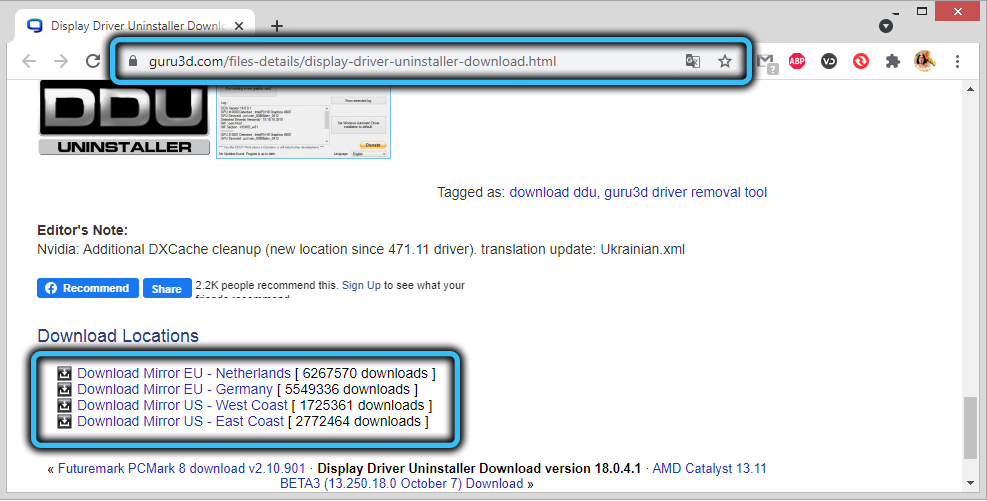
Podrobneje razmislimo, kako uporabljati pripomoček za odstranjevanje gonilnika:
- Po nalaganju DDU (na voljo je v obliki arhiva), ga je treba po lastni presoji odkleniti v katero koli mapo (ne nujno na disk C: in na katalog programskih datotek);
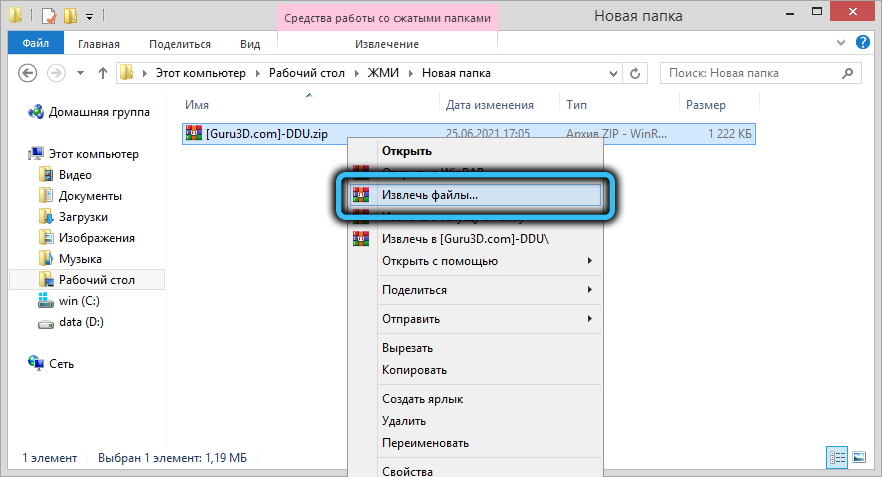
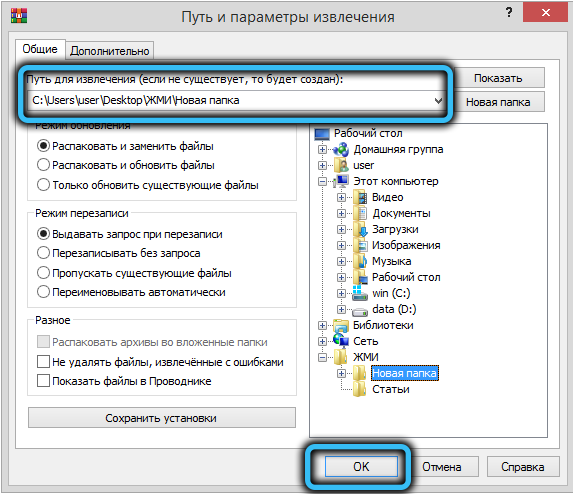
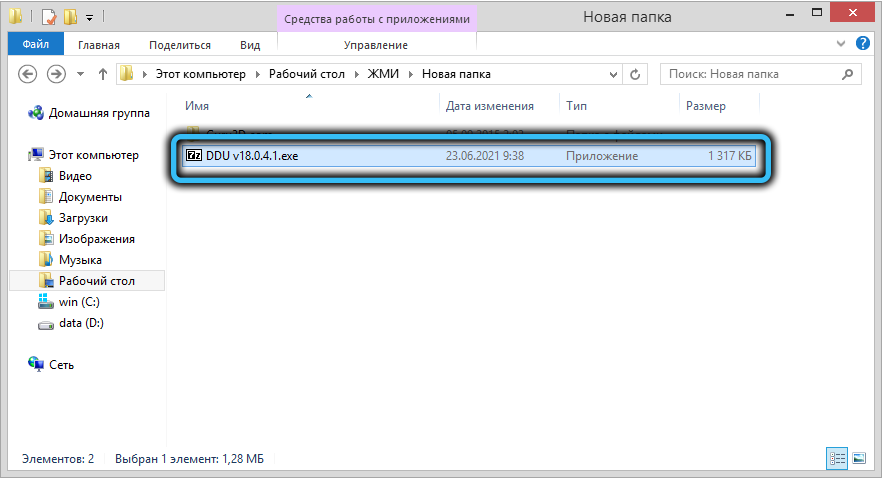
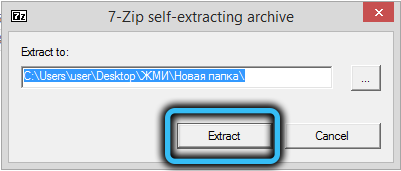
- Na glavnem zaslonu zaženemo pripomoček, najdemo jezik napisa (tik spodaj) in izberemo naš jezik s seznama Drop -Down, v našem primeru - rusko;
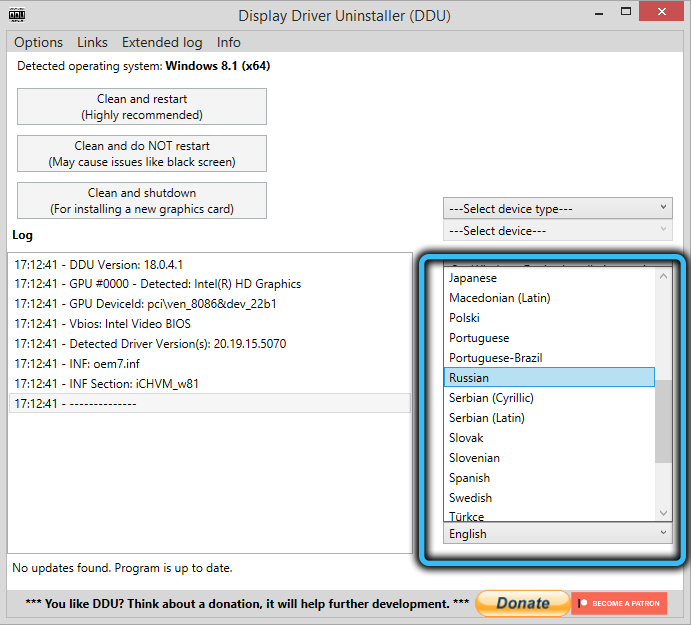
- Kliknite element parametrov v zgornji vrstici menija;
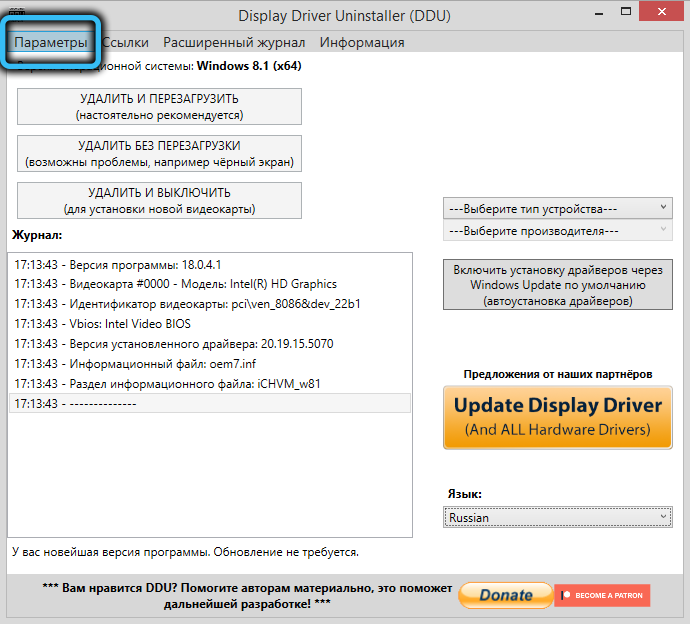
- V zgornjem bloku postavimo preverjanje oznak nasproti vseh točk, razen "Shrani konfiguracijsko datoteko ..." in "Pokaži ponudbe ...";
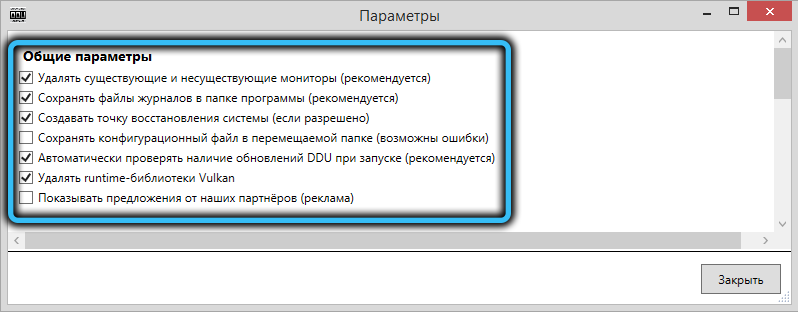
- V spodnjem bloku (parametri "Nvidia gonilniki") potrditveno polje ne sme stati v bližini črte "Odstranite mapo" c: \ nvidia ";
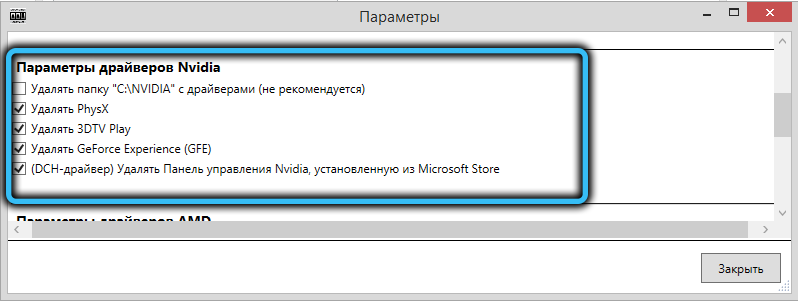
- V najnižjem bloku ne bi smelo biti škatle;
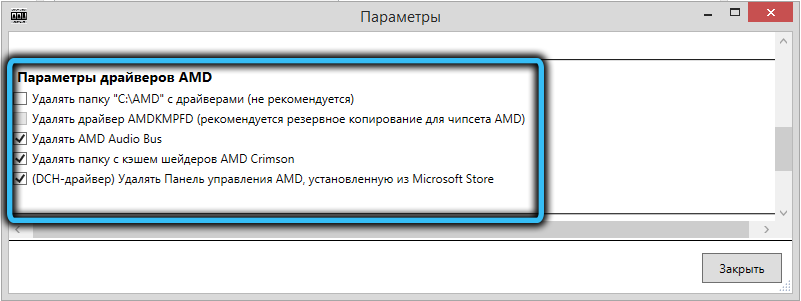
- Kliknite gumb "Zapri";
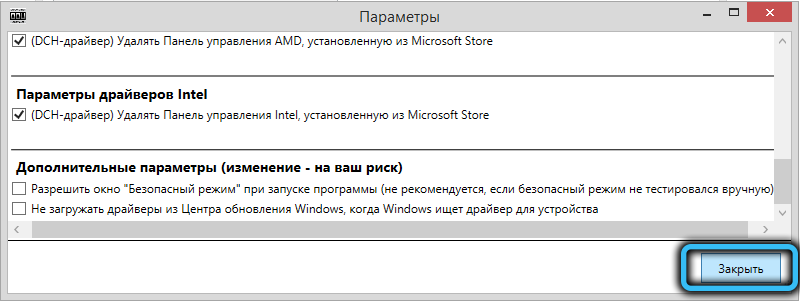
- Na glavnem zaslonu je parameter "video kartice", običajno program pravilno definira proizvajalca, če pa se je spodnje polje izkazalo za prazno, izberite AMD (ali Nvidia/Intel);
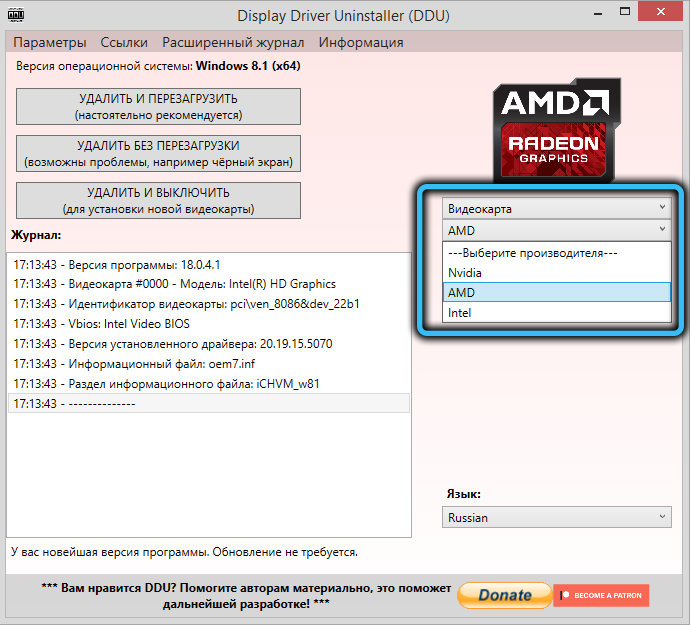
- Še vedno kliknete enega od treh gumbov na levi strani in postopek odstranitve gonilnika video kartice se bo začel, le počakati morate na njen konec.
Zdaj razmislite o značilnostih uporabe vsakega od treh gumbov:
- Izbrišite in znova zaženite - najpogosteje uporabljen način, kot je zapisano na samem gumbu. Sledila bo popolna odstranitev starega gonilnika, preden bo ponovno zagnal zaslonski gonilnik odstranilec namestil standardni gonilnik Universal Windows, po ponovnem zagonu pa lahko namestite novega;
- Odstranite brez ponovnega zagona - način je nevaren, saj standardni gonilnik ne bo nameščen, po ponovnem zagonu pa je možen črni zaslon (vendar ne nujno), nato pa boste morali manipulirati v varnem načinu;
- Izbriši in izklopljena - način, ki ga priporočamo, ko nameravate zamenjati video kartico. Po vklopu bo operacijski sistem poskušal samostojno namestiti gonilnik ali vas prositi, da vas naredi.
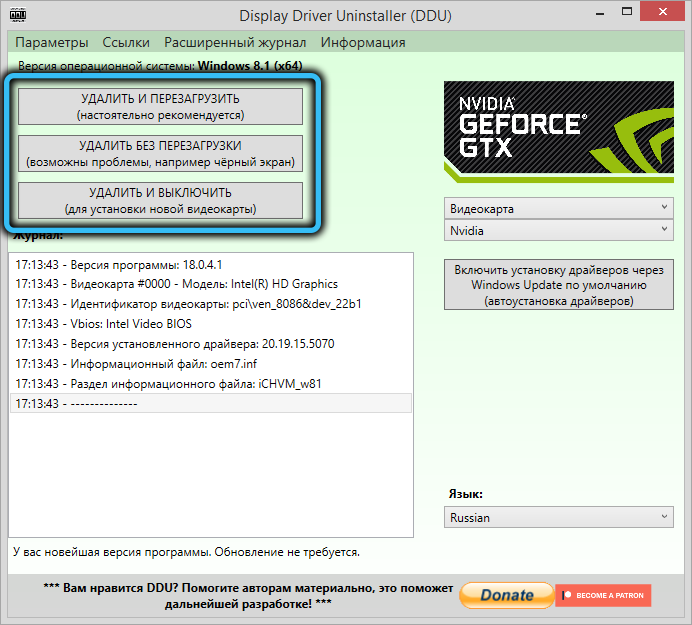
Zanimiva funkcija: DDU lahko izbriše smeti iz gonilnikov video kartic, ki so bili prej uporabljeni v računalniku - samo izberite želeni adapter v izbirni vrstici.
Zaključek
Podjetje je zelo koristno, in ker ne potrebuje namestitve in je za malomarno malo prostora, v računalniku ne bo obremenjujoč. Poleg tega je nenehno posodobljen, kar zagotavlja njegovo zmogljivost na najnovejših različicah Windows 10.
- « Kako inicializirati nov disk HDD ali SSD v sistemu Windows
- Kako preprečiti okno, da konfigurirate nastavitev naprave pri nalaganju Windows »

